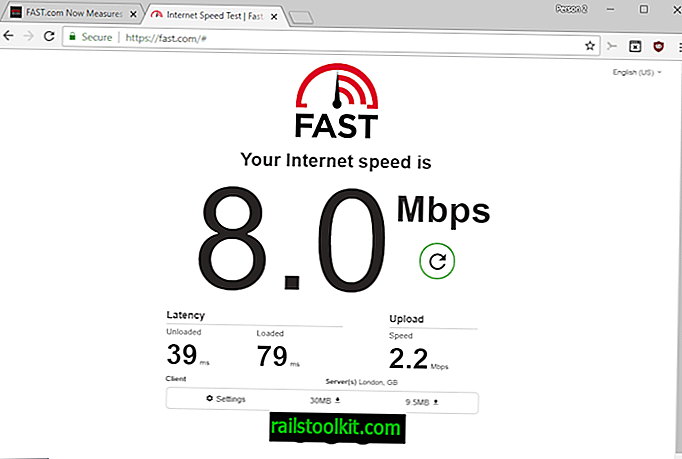Microsoft의 Creators Update는 3D 응용 프로그램을 운영 체제로 푸시했으며 후속 업데이트 Fall Creators Update는 더 많은 3D 관련 콘텐츠를 푸시 한 것으로 보입니다.
이것이 일부 사용자에게는 어필 할 수 있지만이 기능은 대부분의 데스크톱 PC 사용자에게 매력적인 기능이라고 볼 수 없습니다.
Fall Creators Update 설치 또는 해당 버전을 새로 설치 한 후 Windows 10에서 파일 탐색기를 열면 탐색기에서이 PC를 열면 새 3D 개체 항목이 나타납니다.
폴더가 폴더 아래에 가장 먼저 표시됩니다. 정렬 순서가 알파벳순이므로 기본적으로 비어 있지만 이름은 문서 폴더가 문서의 기본 저장 위치와 유사하게 장치의 3D 객체에 대한 기본 저장 위치임을 나타냅니다.
폴더는 공간을 차지하며이를 사용하지 않는 경우 폴더 계층에서 상위 폴더가 더 많이 표시되도록 폴더를 제거 할 수 있습니다.
팁 : Windows 10 기능 업데이트를 설치 한 후해야 할 8 가지를 확인하십시오.
Windows 10의이 PC에서 3D 개체 폴더 제거

불행히도 폴더를 선택하고 키보드에서 Delete 키를 눌러이 PC에서 폴더를 제거하는 것만 큼 쉽지 않습니다. Windows 10 운영 체제와 함께 설치되는 3D 관련 응용 프로그램을 모두 제거하여 3D 개체 폴더를 제거하는 것은 불가능합니다.
참고 : 다음 방법을 사용하려면 레지스트리를 편집해야합니다. 문제가 발생할 경우 이전 상태를 복원 할 수 있도록 레지스트리 백업을 생성하거나 진행하기 전에 시스템 복원 지점을 생성하는 것이 좋습니다.
Ask VG의 사람들은 Windows 레지스트리를 사용하여 3D 개체 폴더를 제거하는 방법을 찾았습니다. 해야 할 일은 다음과 같습니다.
- Windows-R 키를 사용하여 Windows 10 시스템에서 실행 상자를여십시오.
- regedit.exe를 입력하고 Enter 키를 누르십시오. Windows 레지스트리 편집기가로드됩니다.
- 레지스트리 편집기를 시작할 때 Windows가 표시하는 UAC 프롬프트를 확인하십시오.
- 주소 필드에 주소를 붙여 넣어 HKEY_LOCAL_MACHINE \ SOFTWARE \ Microsoft \ Windows \ CurrentVersion \ Explorer \ MyComputer \ NameSpace를 방문하십시오.
- {0DB7E03F-FC29-4DC6-9020-FF41B59E513A}를 찾으십시오.
- 항목을 마우스 오른쪽 버튼으로 클릭하고 삭제를 선택하십시오.
- HKEY_LOCAL_MACHINE \ SOFTWARE \ Wow6432Node \ Microsoft \ Windows \ CurrentVersion \ Explorer \ MyComputer \ NameSpace를 방문하십시오.
- {0DB7E03F-FC29-4DC6-9020-FF41B59E513A}를 찾으십시오.
- 항목을 마우스 오른쪽 버튼으로 클릭하고 삭제를 선택하십시오.

파일 탐색기의이 PC에서 3D 개체 항목을 직접 제거합니다. 컴퓨터를 다시 시작하거나 다른 작업을하지 않아도됩니다.
이 PC에서 3D 개체 폴더를 추가하거나 제거하는 레지스트리 스크립트가 포함 된이 아카이브를 다운로드 할 수 있습니다. 3d-objects-this-pc-windows-10.zip